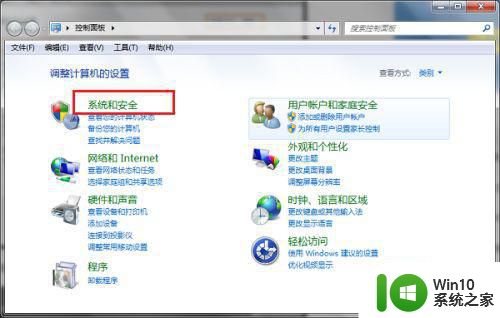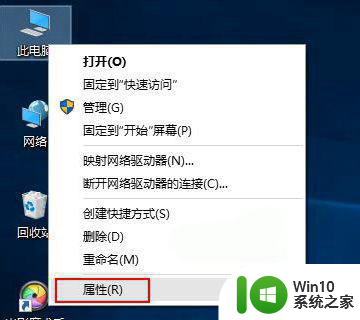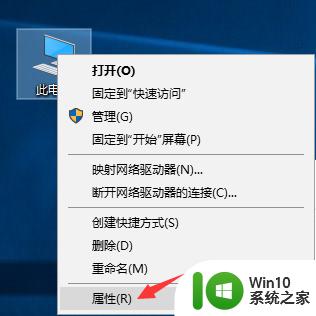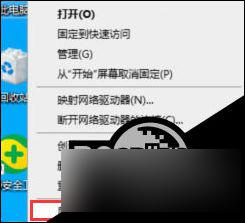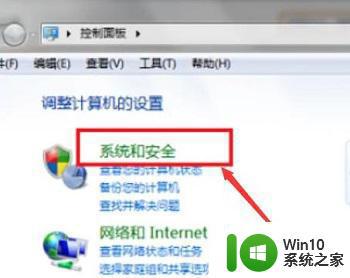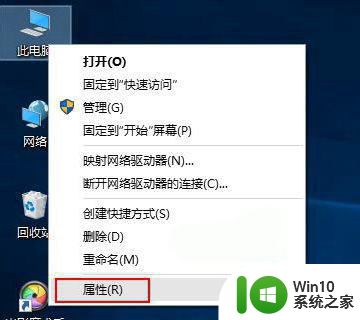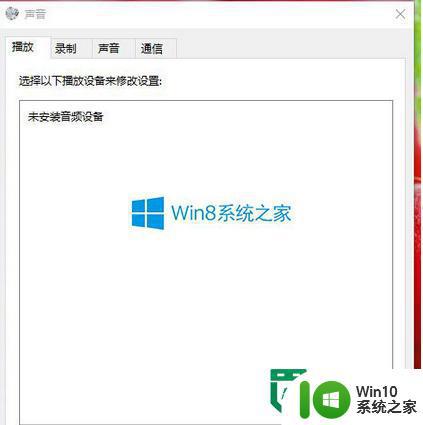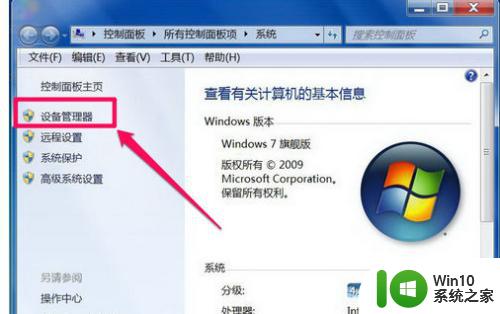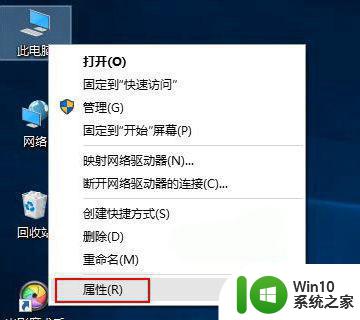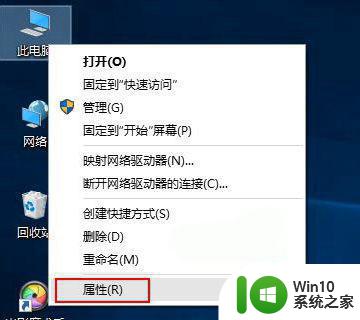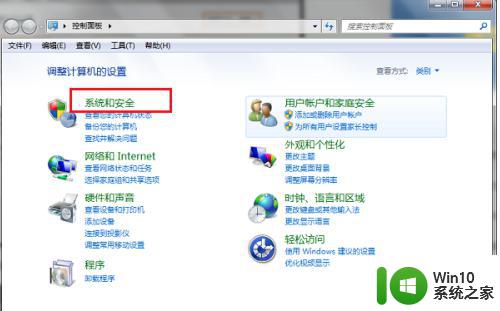windows7旗舰版未安装任何音频输出设备怎么办 Windows7旗舰版音频输出设备驱动下载
在使用Windows7旗舰版时,有时候会遇到未安装任何音频输出设备的情况,这可能会导致我们无法正常听到声音,为了解决这个问题,我们可以尝试下载适用于Windows7旗舰版的音频输出设备驱动程序。通过安装正确的驱动程序,我们就可以轻松解决音频输出设备无法使用的问题,享受到高质量的音乐和声音体验。
解决方法:
方法一:通过音频疑难解答检测修复
1、第一步在win7系统上打开控制面板,点击系统和安全。
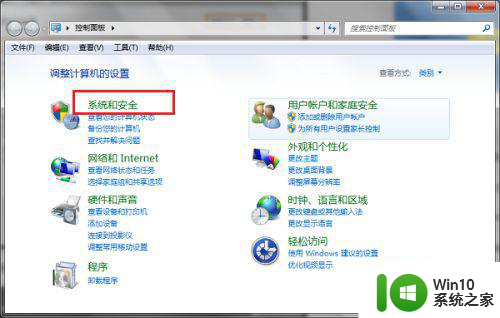
2、第二步进去系统和安全界面之后,点击常见计算机问题疑难解答。
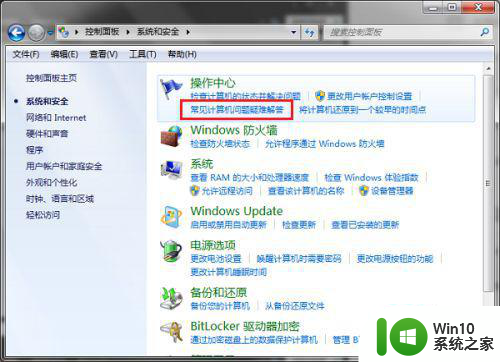
3、第三步进去疑难解答界面之后,点击硬件和声音下面的音频播放疑难解答。
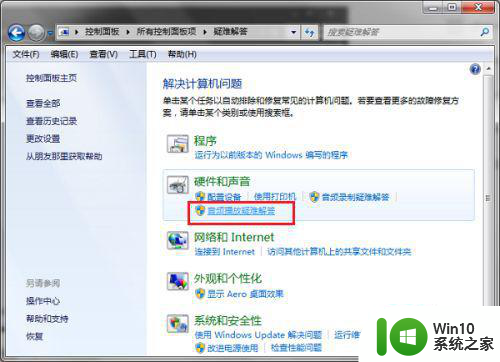
4、第四步进去音频播放疑难解答界面之后,点击下一步。
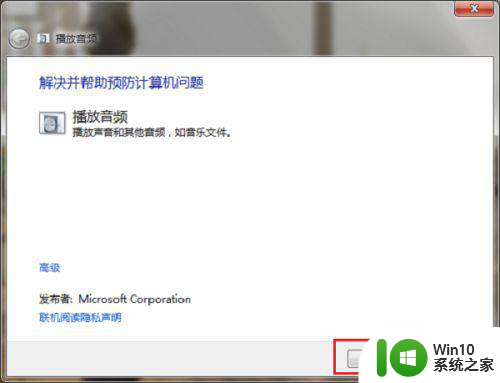
5、第五步进行检测音频播放的问题,等待检测修复完成,查看是否还会提示未安装任何音频输出设备,如果有的话,就是声卡问题,使用方法二解决。
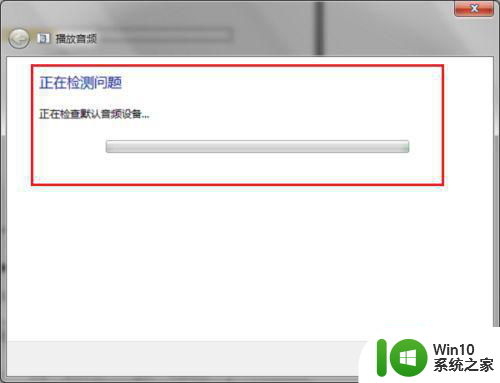
方法二:通过驱动工具修复声卡
1、第一步在我们的电脑上打开安全卫士,点击功能大全,然后选择驱动工具。
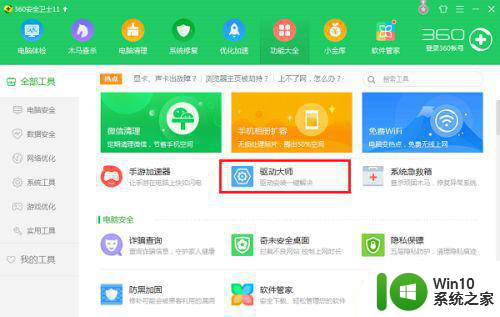
2、第二步打开驱动工具之后,会对电脑上的所有硬件进行检测,对声卡进行修复或者升级更新,就解决了。
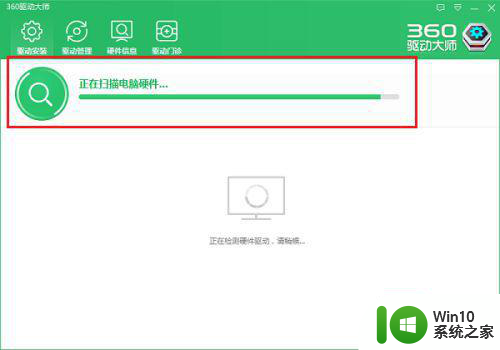
以上就是windows7旗舰版未安装任何音频输出设备怎么办的全部内容,有出现这种现象的小伙伴不妨根据小编的方法来解决吧,希望能够对大家有所帮助。